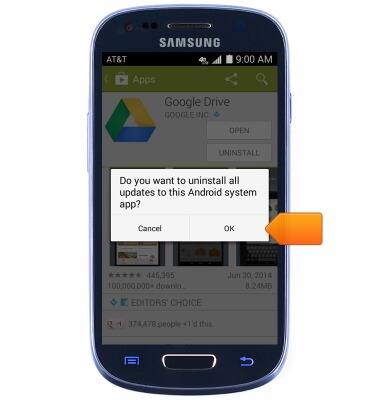Elimina una aplicación
¿Con qué dispositivo necesitas ayuda?
Elimina una aplicación
Borrar un ícono de tu pantalla principal y eliminar aplicaciones de tu dispositivo.
INSTRUCCIONES E INFORMACIÓN
- Para eliminar una aplicación de la pantalla principal, primero, mantén oprimida la aplicación que desees.
Importante: la aplicación permanecerá instalada en el dispositivo y se puede tener acceso a ella desde la bandeja de aplicaciones.
- Arrastra para eliminar y luego suelta para borrar el ícono de la pantalla principal.

- Para desinstalar una aplicación, en la pantalla principal, toca Apps.

- Desplázate, luego toca Play Store.

- Toca la pestaña Play Store.
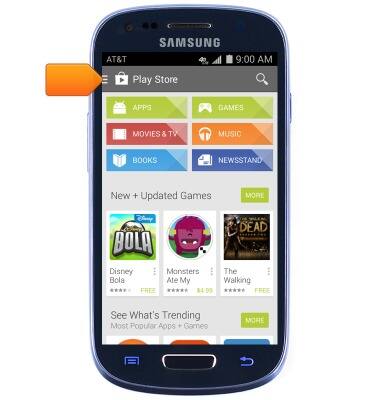
- Toca My apps.
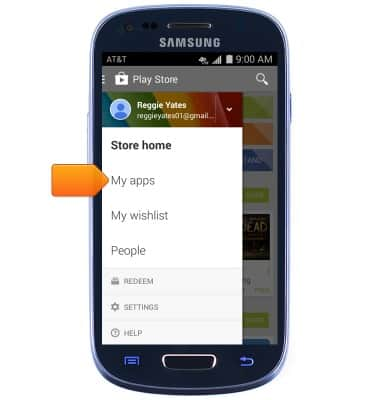
- Toca la aplicación que desees.
Importante: algunas aplicaciones preinstaladas no se pueden desinstalar del dispositivo, pero sí se pueden desactivar.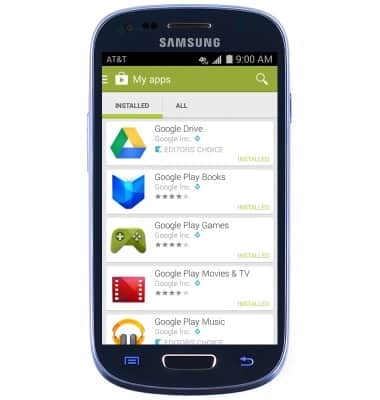
- Toca UNINSTALL.
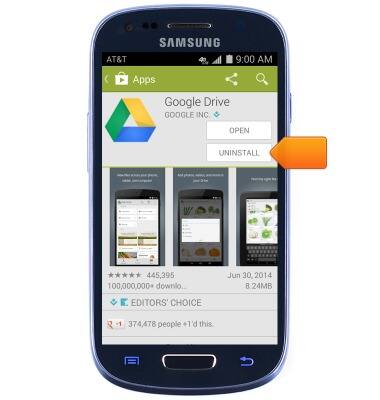
- Toca OK.
Importante: las aplicaciones descargadas se pueden volver a instalar desde la tienda Google Play. Para volver a habilitar aplicaciones cargadas previamente, ve a Settings > Application manager > toca la aplicación deseada > toca Enable.